Beverly weiß, dass sie ihrem Dokument über das Dialogfeld Symbol ein Temperaturgradsymbol hinzufügen kann. Sie fragt sich jedoch, ob es eine Tastenkombination zum Hinzufügen des Symbols gibt. Die Verknüpfung würde die Eingabe viel schneller und einfacher machen.Wenn Sie das Dialogfeld Symbol anzeigen und das Zeichen auswählen, das Sie einfügen möchten (in diesem Fall das Gradsymbol), sollten Sie unten im Dialogfeld einige Informationen zum Zeichen sehen., In diesem Fall sehen Sie den Wert 176 (den ASCII-Wert für das Gradsymbol) oder 00B0 (den Unicode-Wert für das Gradsymbol, hexadezimal). Sie sollten auch eine Verknüpfung für das Symbol sehen, die „Control+@, Space“ ist (ohne Anführungszeichen). Diese Informationen bieten zwei Möglichkeiten, wie Sie das Gradsymbol über die Tastatur eingeben können.Der erste Weg besteht darin, einfach die angezeigte Verknüpfung zu verwenden: Drücken Sie einfach Strg+@ (denken Sie daran, dass Sie die Umschalttaste gedrückt halten müssen, um das @ – Zeichen zu erhalten) und drücken Sie dann die Leertaste. Bingo! Das Gradsymbol wird in Ihrem Dokument angezeigt.,Sie können auch die ASCII-oder Unicode-Werte verwenden, um das Zeichen einzugeben. Um den ASCII-Wert zu verwenden, halten Sie einfach die Alt-Taste gedrückt, während Sie 0176 auf dem Ziffernblock eingeben. Um den Unicode-Wert zu verwenden, geben Sie 00B0 ein (obwohl Sie die führenden Nullen weglassen können) und drücken Sie dann Alt+X. Wenn Sie sich für die Verwendung des Unicode-Werts entscheiden, sollten Sie verstehen, dass das, was Sie vor dem Code haben, wichtig ist. Wenn Sie unmittelbar vor dem Code eine andere Nummer haben (insbesondere wenn Sie sie auf B0 verkürzen), wird Word verwirrt, da nicht festgestellt werden kann, ob die vorherige Nummer Teil des Codes ist oder nicht., Die Lösung besteht darin, ein Leerzeichen vor den Code zu setzen und es anschließend zu löschen.Wenn Sie zum Eingeben des Gradsymbols keine dieser Methoden verwenden möchten, können Sie auch eine eigene Verknüpfung erstellen. Zeigen Sie das Dialogfeld Symbol an, wählen Sie das Gradsymbol aus und klicken Sie dann auf die Schaltfläche Tastenkombination. Mit Word können Sie dann entscheiden, welche Verknüpfung Sie verwenden möchten.Ein anderer Ansatz besteht darin, einen Autokorrektureintrag für das Gradsymbol zu erstellen. Befolgen Sie diese Schritte:
- Wählen Sie Autokorrekturoptionen aus dem Menü Extras. Word zeigt das Dialogfeld Autokorrektur an, und die Registerkarte Autokorrektur sollte ausgewählt werden. (Siehe Abbildung 1.,)
- Geben Sie im Feld Ersetzen eine Mnemonik ein, die Sie verwenden möchten, z. B. „<o>“ (ohne Anführungszeichen).
- Halten Sie bei der Einfügemarke im Feld Mit die Alt-Taste gedrückt, während Sie 0176 auf dem Ziffernblock eingeben..
- Klicken Sie auf Hinzufügen. Der neue Autokorrektur-Eintrag wird der Liste der Einträge hinzugefügt.
- Klicken Sie auf OK.,
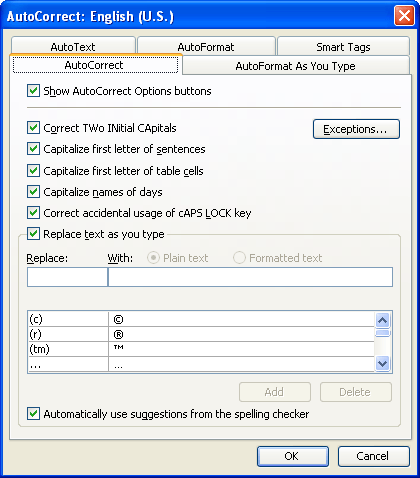
Abbildung 1. Die Registerkarte Autokorrektur des Dialogfelds Autokorrektur.
Jetzt, wann immer Sie ein Gradsymbol möchten, müssen Sie nur noch Ihre Mnemonik eingeben und wenn Sie die Leertaste drücken, erweitert Word es auf Ihr Gradsymbol.